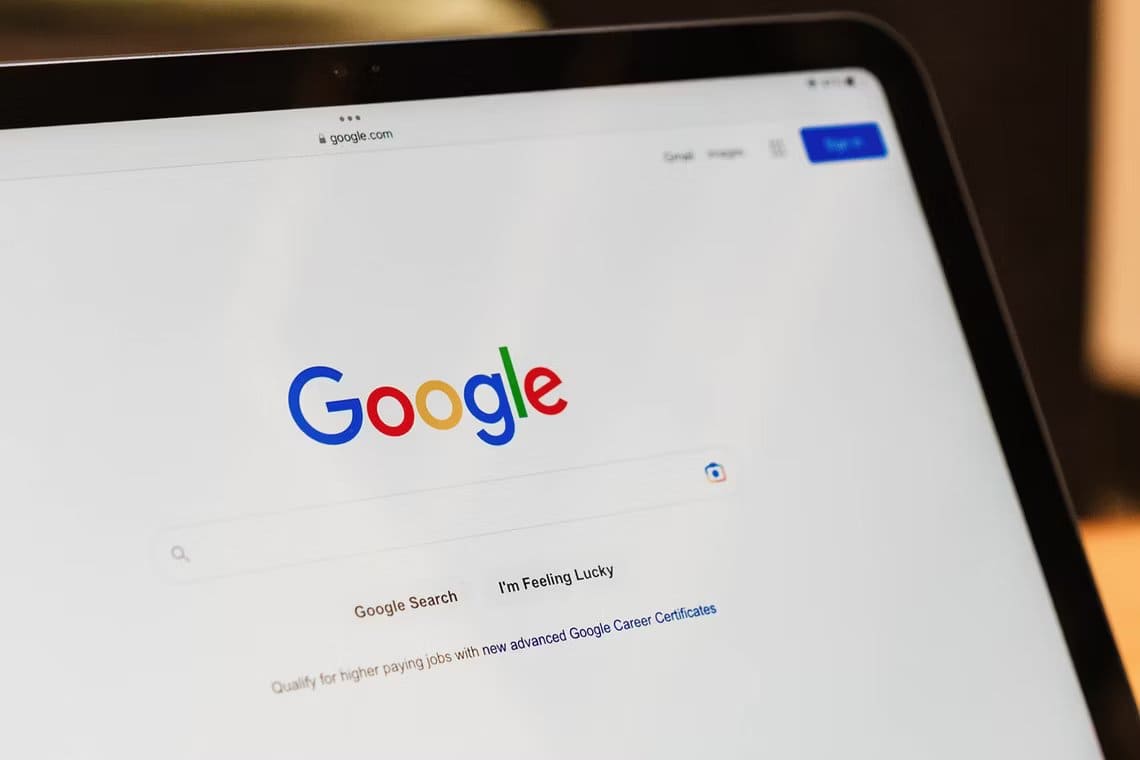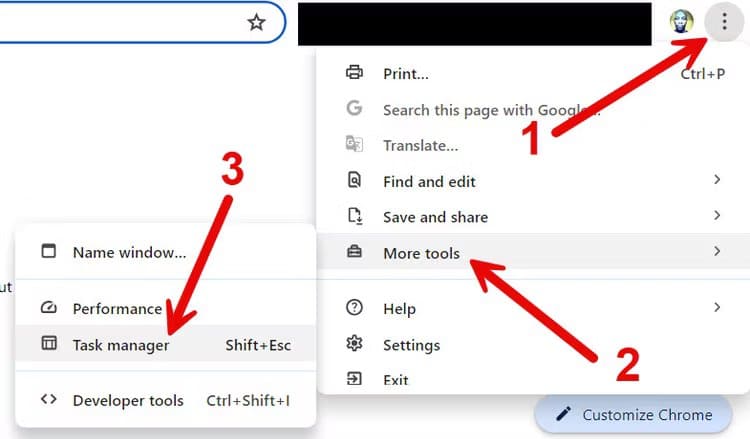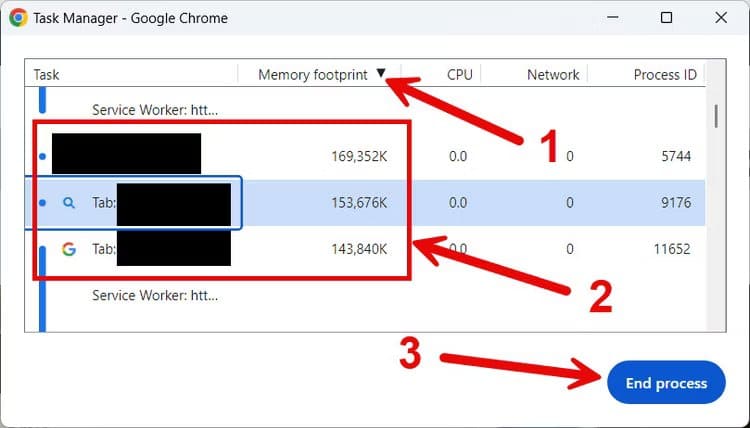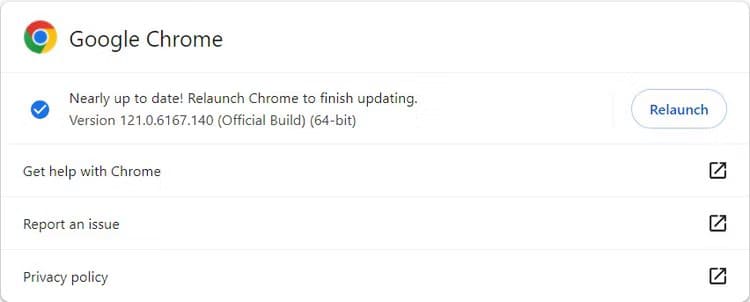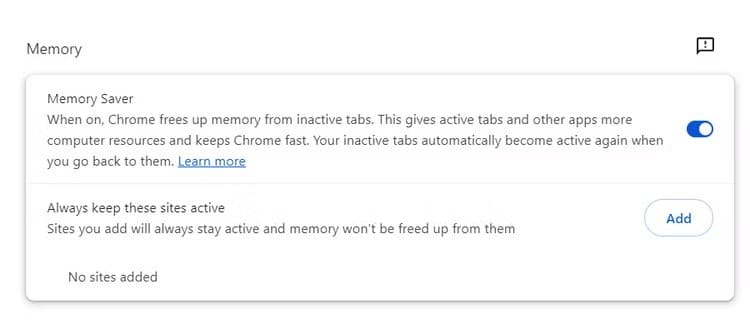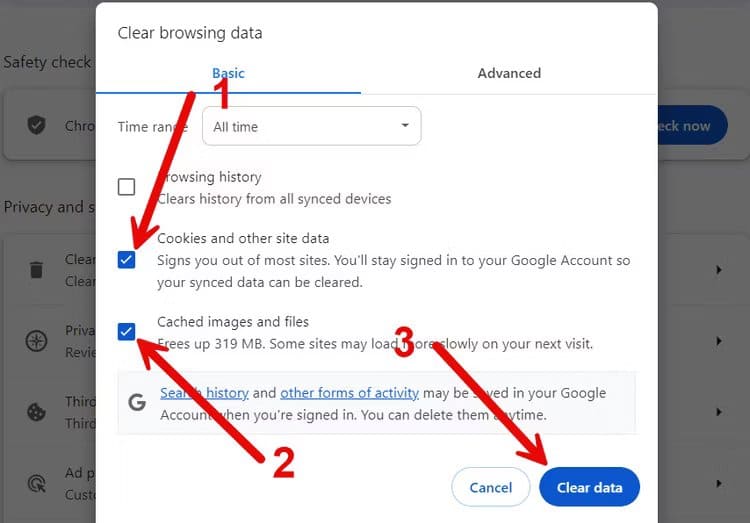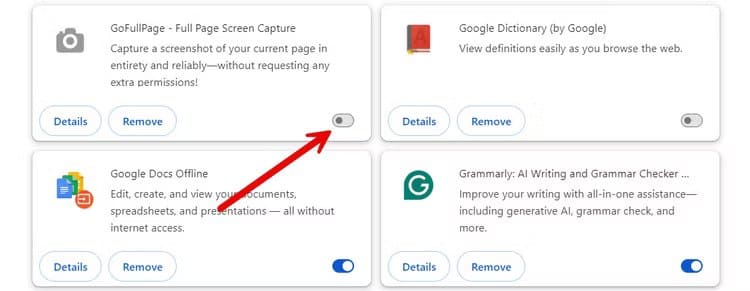Google Chrome에서 '메모리 부족' 문제를 해결하는 방법
Chrome에서 새 페이지를 열려고 하면 일반적으로 '이 페이지를 열 수 있는 메모리가 부족합니다.'라는 오류가 나타납니다. 이는 브라우저가 컴퓨터의 사용 가능한 RAM(물리적 메모리)을 사용하여 더 이상 페이지를 열 수 없음을 의미합니다. 다행히도 고칠 수 있습니다.
불필요한 탭 닫기
더 많은 탭을 열수록 Chrome에 더 많은 RAM이 필요합니다. 탭이 많이 열려 있을 때 Chrome에 메모리가 계속 부족해지면 불필요한 탭을 닫으세요.
어떤 탭이 메모리를 많이 소모하는지 모르신다면 관리자에게 확인해보세요 Chrome 작업. Chrome 작업 관리자에 액세스하려면 오른쪽 상단에 있는 점 3개 아이콘을 클릭하고 더보기를 선택하세요. 도구 > 작업 관리자.
작업 관리자에서 열을 클릭합니다. “메모리 공간” 옆에 아래쪽 화살표가 나타날 때까지. 이는 Chrome이 가장 많은 메모리를 사용하는 프로세스를 기준으로 내림차순으로 프로세스를 정렬한다는 의미입니다. Chrome 작업 관리자에서 탭을 닫으려면 해당 탭을 선택하고 "일을 끝내라".
메모리를 많이 사용하는 불필요한 탭에 대해 이 작업을 수행합니다. 작업 관리자에는 탭뿐만 아니라 모든 Chrome 프로세스가 나열됩니다. 어떤 탭이 있는지 보려면 시작 부분에 있는 탭 레이블을 찾으세요.
Chrome 업데이트
광범위한 수정을 진행하기 전에 Google Chrome을 업데이트하여 오류가 해결되는지 확인해야 합니다. 업데이트는 브라우저가 메모리를 비효율적으로 사용하게 만드는 오류를 제거할 수 있습니다. Chrome은 일반적으로 자동으로 업데이트되지만 수동으로 업데이트할 수도 있습니다.
Chrome을 업데이트하려면 오른쪽 상단에 있는 세 개의 점 아이콘을 클릭하고 도움말 > Chrome 정보. Chrome에서 검색합니다. 새 업데이트를 확인하고 찾은 업데이트를 설치합니다. 완료되면 클릭하세요. "재부팅" 업데이트가 완료될 때까지.
Chrome 업데이트의 또 다른 이점은 Chrome의 메모리 효율성을 향상시킬 수 있는 성능 개선 및 기능도 제공할 수 있다는 것입니다.
메모리 절약 모드 활성화
많은 탭을 열고 싶을 때 할 수 있는 또 다른 방법은 메모리 절약 기능을 활성화하는 것입니다. 이 기능은 비활성 탭이 차지하는 메모리를 확보합니다. 이렇게 하면 컴퓨터의 활성 탭과 기타 프로그램에 사용할 수 있는 실제 메모리가 더 많아집니다.
메모리 절약 기능을 활성화하려면 오른쪽 상단에 있는 점 3개 아이콘을 누르고 더보기를 선택하세요. 도구 > 성능. 메모리 섹션에서 옆에 있는 토글 버튼을 클릭합니다. “메모리 절약” 기능을 켜려면 토글이 파란색으로 변합니다.
이런 일이 발생하면 Chrome이 비활성 탭을 다시 방문할 때 해당 탭을 다시 로드한다는 것을 알 수 있습니다.
Chrome에서 캐시 및 쿠키 지우기
Chrome의 캐시와 쿠키에 너무 많은 데이터가 축적되면 브라우저는 결국 많은 양의 RAM을 사용할 수 있습니다. 탭을 너무 많이 열면 문제가 발생할 가능성이 높아집니다. 이 경우 Chrome의 캐시와 쿠키를 지우면 문제가 해결될 수 있습니다.
캐시와 쿠키를 지우려면 오른쪽 상단 모서리에 있는 세 개의 점 아이콘을 누른 다음 인터넷 사용 정보 삭제. "쿠키 및 기타 사이트 데이터" 및 "캐시된 이미지 및 파일" 확인란을 선택합니다. 그런 다음 클릭 "데이터 지우기".
오류가 다시 나타나서 경험을 망치지 않기를 바랍니다.
Chrome 확장 프로그램 비활성화
동시에 너무 많은 확장 프로그램을 실행하면 Chrome에서 너무 많은 메모리를 사용할 수 있습니다. 이 문제를 해결하려면 정기적으로 사용하지 않는 Chrome 확장 프로그램을 비활성화하고 도움이 되는지 확인하세요.
Chrome에서 확장 프로그램을 비활성화하려면 오른쪽 상단에 있는 점 3개 아이콘을 클릭하고 확장 프로그램 > 확장 프로그램 관리를 선택하세요. 그런 다음 활성 확장 프로그램의 오른쪽 하단에 있는 토글 버튼을 클릭하여 비활성화합니다. 토글 버튼이 회색으로 바뀌어 비활성화되었음을 나타냅니다.
또는 Chrome을 시크릿 모드로 설정할 수 있습니다. 확장 프로그램 없이 브라우저가 실행되어 확장 프로그램이 Chrome의 메모리 부족 이유인지 알려줍니다.
컴퓨터의 RAM을 늘리세요
"이 페이지를 열 수 있는 메모리가 부족합니다." 오류를 제거하는 한 가지 방법은 컴퓨터의 가상 메모리를 늘리는 것입니다. 이렇게 하면 컴퓨터가 효율적으로 작동하는 데 필요한 임시 데이터를 드라이브(보조 저장소)에 저장하게 됩니다.
안타깝게도 Mac 컴퓨터에서는 이 작업을 수동으로 수행할 수 있는 방법이 없습니다. 그러나 Windows를 사용하는 경우 페이지 파일 크기를 늘릴 수 있습니다.
또는 Mac 및 Windows 컴퓨터의 경우 컴퓨터의 RAM을 업그레이드하여 실제 메모리 자체의 양을 늘릴 수 있습니다. 컴퓨터의 RAM이 8GB 미만인 경우 이 방법을 사용하는 것이 좋습니다.
우리가 다룬 모든 것 중에서 탭을 너무 많이 여는 것이 "이 페이지를 열 수 있는 메모리가 부족합니다."라는 오류가 표시되는 가장 큰 이유입니다. 그러나 특히 무언가를 검색하는 경우 탭 열기가 통제 불능이 될 수 있으므로 이해할 수 있습니다. 나중에 탭을 저장하려면 OneTab과 같은 확장 프로그램을 사용하는 것이 좋습니다.
너무 많은 탭만 열 수 있다면 RAM 용량을 늘리는 것이 좋습니다. 가상 메모리에 너무 많이 의존하지 마십시오. 성능 문제가 발생하고 사용 가능한 드라이브 공간이 줄어들 수 있습니다.